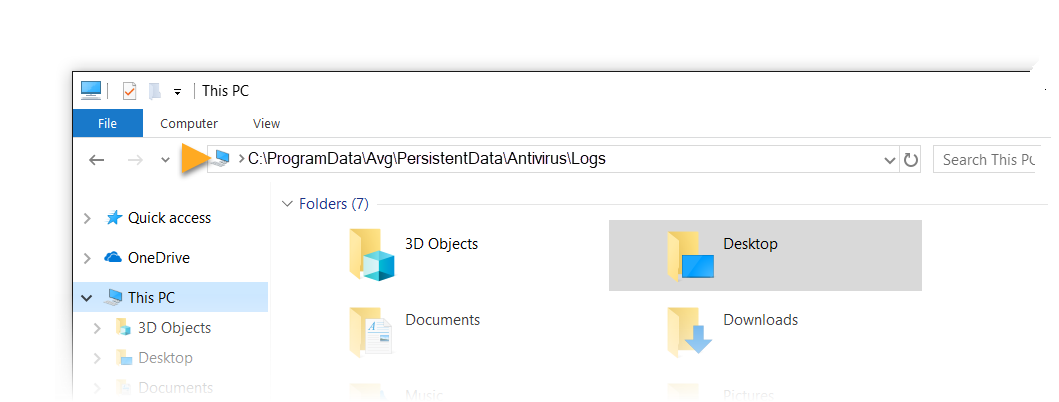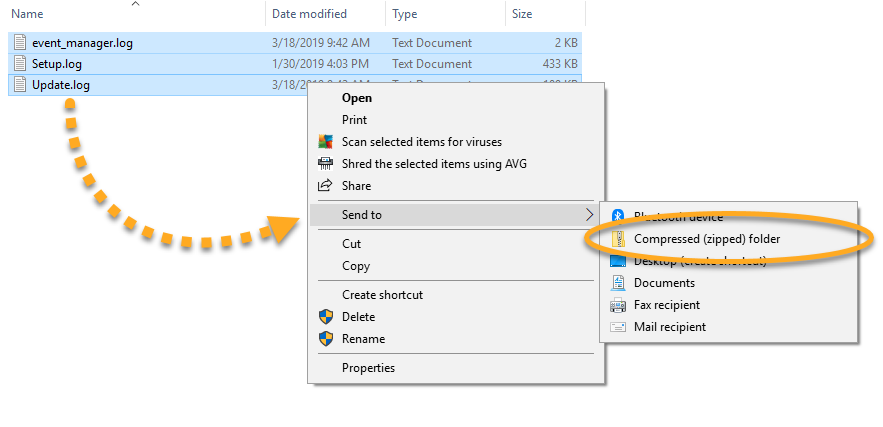Wenn die Installation von AVG Internet Security oder AVG AntiVirus FREE fehlschlägt, werden Sie möglicherweise aufgefordert, die Protokolldateien der Installation manuell zu sammeln und an den AVG Support zu senden.
AVG-Installationsdateien sammeln
Stellen Sie zunächst sicher, dass ausgeblendete Dateien und Ordner in Ihrem System angezeigt werden. Detaillierte Anweisungen finden Sie im folgenden Artikel vom Windows-Support:
Führen Sie die folgenden Schritte aus, nachdem Sie sichergestellt haben, dass versteckte Dateien und Ordner angezeigt werden:
- Drücken Sie auf Ihrer Tastatur gleichzeitig die
 Win
WinE-Taste, um den Windows-Dateiexplorer zu öffnen, und geben Sie dann den folgenden Standort in die Navigationsleiste ein:C:\ProgramData\Avg\Persistent Data\Antivirus\Logs
 Installationsprotokolldateien für ältere AVG-Software finden Sie unter C:\Benutzer\*Benutzername*\AppData\Local\AvgSetupLog.
Installationsprotokolldateien für ältere AVG-Software finden Sie unter C:\Benutzer\*Benutzername*\AppData\Local\AvgSetupLog. - Wählen Sie durch gleichzeitiges Drücken der Tasten
StrgundAauf Ihrer Tastatur alle Dateien im Ordner aus. - Klicken Sie mit der rechten Maustaste auf die ausgewählten Dateien und wählen Sie Senden an > ZIP-komprimierten Ordner.
- Geben Sie dem komprimierten Ordner wahlweise einen Namen.
- Senden Sie den komprimierten Ordner an den AVG Support.
- AVG Internet Security 22.x
- AVG AntiVirus FREE 22.x
- Microsoft Windows 11 Home/Pro/Enterprise/Education
- Microsoft Windows 10 Home/Pro/Enterprise/Education – 32-/64-Bit
- Microsoft Windows 8.1 Home/Pro/Enterprise/Education – 32-/64-Bit
- Microsoft Windows 8 Home/Pro/Enterprise/Education – 32-/64-Bit
- Microsoft Windows 7 Home Basic/Home Premium/Professional/Enterprise/Ultimate – Service Pack 1 mit benutzerfreundlichem Rollup-Update, 32-/64-Bit